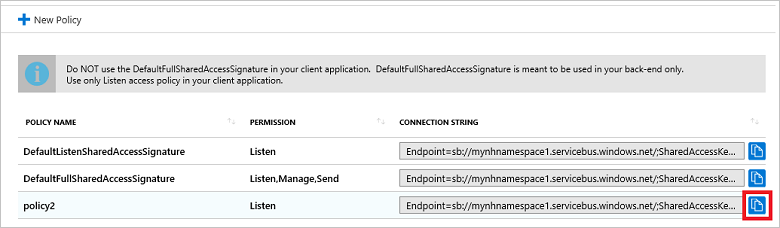أمن Notification Hubs
نظرة عامة
يصف هذا الموضوع نموذج الأمان الخاص بـ Azure Notification Hubs.
أمان التوقيع المشترك الوصول
تنفذ Notification Hubs نظام أمان على مستوى الكيان يسمى توقيع الوصول المشترك (SAS). تحتوي كل قاعدة على اسم وقيمة مفتاح (سر مشترك) ومجموعة من الحقوق، كما هو موضح لاحقاً في Security claims.
عند إنشاء مركز، يتم إنشاء قاعدتين تلقائياً: إحداهما بحقوق الاستماع (التي يستخدمها تطبيق العميل) والأخرى بحقوق جميع (التي تستخدمها الواجهة الخلفية للتطبيق):
- DefaultListenSharedAccessSignature: يمنح إذن Listen فقط.
- DefaultFullSharedAccessSignature: يمنح أذونات Listen وManage وSend. يتم استخدام هذه النهج فقط في الواجهة الخلفية لتطبيقك. لا تستخدمه في تطبيقات العميل؛ استخدام نهج مع وصول الاستماع فقط. لإنشاء نهج وصول مخصصة جديدة برمز مميز جديد لـ SAS، راجع رموز SAS المميزة لنُهج الوصول لاحقاً في هذه المقالة.
عند إجراء إدارة التسجيل من تطبيقات العميل، إذا كانت المعلومات المرسلة عبر الإشعارات غير حساسة (على سبيل المثال، تحديثات الطقس)، فإن الطريقة الشائعة للوصول إلى Notification Hub هي إعطاء القيمة الأساسية للقاعدة الوصول للاستماع فقط إلى تطبيق العميل، ولإعطاء القيمة الأساسية للقاعدة وصولاً كاملاً إلى الواجهة الخلفية للتطبيق.
يجب ألا تقوم التطبيقات بتضمين القيمة الأساسية في تطبيقات عميل Windows Store؛ بدلاً من ذلك، اجعل تطبيق العميل يسترده من واجهة التطبيق الخلفية عند بدء التشغيل.
يسمح المفتاح مع وصول Listen لتطبيق العميل بالتسجيل في أي علامة. إذا كان يجب على تطبيقك تقييد عمليات التسجيل لعلامات معينة لعملاء معينين (على سبيل المثال، عندما تمثل العلامات معرفات المستخدم)، يجب أن تقوم الواجهة الخلفية للتطبيق بإجراء عمليات التسجيل. لمزيد من المعلومات، راجع إدارة التسجيل. لاحظ أنه بهذه الطريقة، لن يكون لتطبيق العميل وصول مباشر إلى Notification Hubs.
المطالبات الأمنية
على غرار الكيانات الأخرى، يُسمح بعمليات مركز الإعلام لثلاثة مطالبات أمنية: Listen وSend وManage.
| المطلب | الوصف | العمليات المسموح بها |
|---|---|---|
| الإصغاء | إنشاء/تحديث وقراءة وحذف التسجيلات الفردية | إنشاء/تحديث التسجيل اقرأ التسجيل قراءة جميع التسجيلات للحصول على مؤشر حذف التسجيل |
| إرسال | أرسل رسائل إلى مركز الإعلام | أرسل رسالة |
| إدارة | CRUDs في Notification Hubs (بما في ذلك تحديث بيانات اعتماد PNS، ومفاتيح الأمان)، وقراءة التسجيلات بناءً على العلامات | إنشاء/تحديث/قراءة/حذف لوحات الوصل قراءة التسجيلات بالوسم |
تقبل Notification Hubs رموز SAS التي تم إنشاؤها باستخدام المفاتيح المشتركة التي تم تكوينها مباشرة على المركز.
لا يمكن إرسال إشعار إلى أكثر من مساحة اسم واحدة. مساحات الأسماء عبارة عن حاويات منطقية لNotification Hubs ولا تشارك في إرسال الإشعارات.
استخدام نُهج الوصول على مستوى مساحة الاسم (معلومات تسجيل الدخول) للعمليات على مستوى مساحة الاسم؛ على سبيل المثال: قوائم المراكز، إنشاء أو حذف المراكز، إلخ. فقط نُهج الوصول على مستوى المركز تسمح لك بإرسال الإشعارات.
رموز SAS لنُهج الوصول
لإنشاء مطالبة أمان جديدة أو لعرض مفاتيح SAS الحالية، قم بما يلي:
- قم بتسجيل الدخول إلى بوابة Azure.
- حدد جميع الموارد.
- حدد اسم مركز الإعلام الذي تريد إنشاء المطالبة له أو عرض مفتاح SAS.
- في القائمة اليسرى، حدد Access Policies.
- حدد New Policy لإنشاء مطالبة أمان جديدة. قم بتسمية النهج، وحدد الأذونات التي تريد منحها. ثم حدد موافق.
- يتم عرض سلسلة الاتصال الكاملة (بما في ذلك مفتاح SAS الجديد) في نافذة نُهج الوصول. يمكنك نسخ هذه السلسلة إلى الحافظة لاستخدامها لاحقاً.
لاستخراج مفتاح SAS من نهج معينة، حدد الزر Copy بجوار النهج التي تحتوي على مفتاح SAS الذي تريده. الصق هذه القيمة في موقع مؤقت، ثم انسخ جزء مفتاح SAS من سلسلة الاتصال. يستخدم هذا المثال مساحة اسم Notification Hubs تسمى mytestnamespace1، ونهجاً باسم policy2. مفتاح SAS هو القيمة القريبة من نهاية السلسلة المحددة بواسطة SharedAccessKey:
Endpoint=sb://mytestnamespace1.servicebus.windows.net/;SharedAccessKeyName=policy2;SharedAccessKey=<SAS key value here>